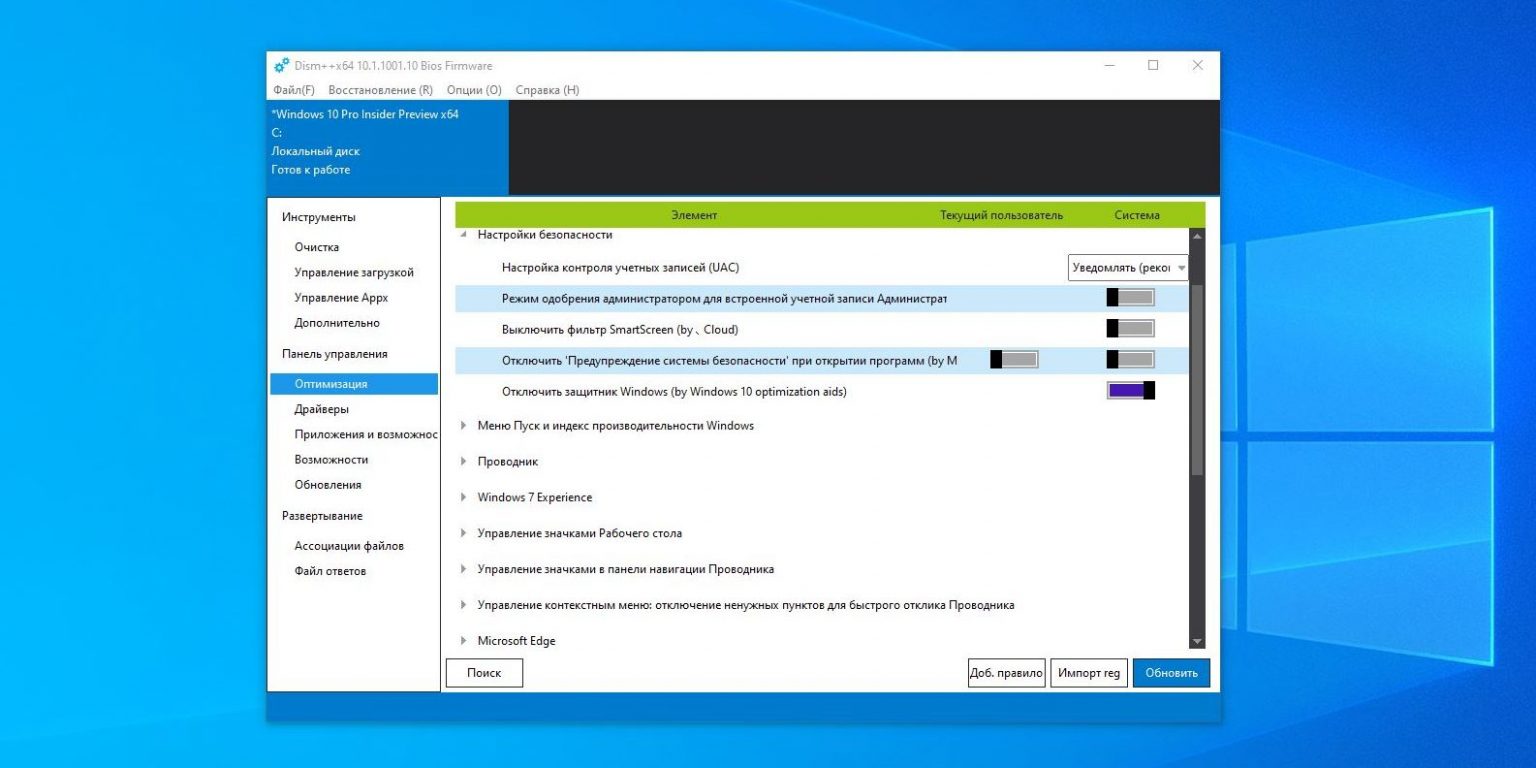Как отключить слежку на виндовс 10: отключение слежения – WindowsTips.Ru. Новости и советы
Содержание
Как отключить слежку Windows 10 | remontka.com
С момента выхода новой версии ОС от Microsoft, в Интернете появилась масса информации о слежке Windows 10 и о том, что ОС шпионит за своими пользователями, непонятным образом использует их личные данные и не только. Беспокойство понятно: люди думают, что Windows 10 собирает их персонализированные личные данные, что не совсем так. Также, как и ваши любимые браузеры, сайты, да и предыдущая версия Windows, Microsoft собирает анонимные данные для улучшения ОС, поиска, других функций системы… Ну и для показа вам рекламы.
Если вы сильно обеспокоены безопасностью своих конфиденциальных данных и хотите обеспечить их максимальную сохранность от доступа Microsoft, в этой инструкции несколько способов отключить слежку Windows 10, подробное описание настроек, позволяющих максимально эти данные обезопасить и запретить Windows 10 шпионить за вами. См. также: Использование программы WPD app для отключения телеметрии (слежки) Windows 10 .
Настроить параметры передачи и хранения личных данных в Windows 10 можно уже в установленной системе, а также на этапе ее установки. Ниже будут рассмотрены сначала настройки в программе установки, а затем в уже работающей на компьютере системе. Дополнительно, имеется возможность отключения слежения с помощью бесплатных программ, самые популярные из которых представлены в конце статьи. Внимание: одно из побочных действий отключения шпионства Windows 10 — появление в настройках надписи Некоторыми параметрами управляет ваша организация .
Настройка безопасности личных данных при установке Windows 10
Один из этапов установки Windows 10 — настройка некоторых параметров конфиденциальности и использования данных.
Начиная с версии 1703 Creators Update, параметры эти выглядят как на скриншоте ниже. Для отключения вам доступны следующие опции: определение местоположения, отправка диагностических данных, подбор персоанлизированной рекламы, распознавание речи, сбор данных диагностики.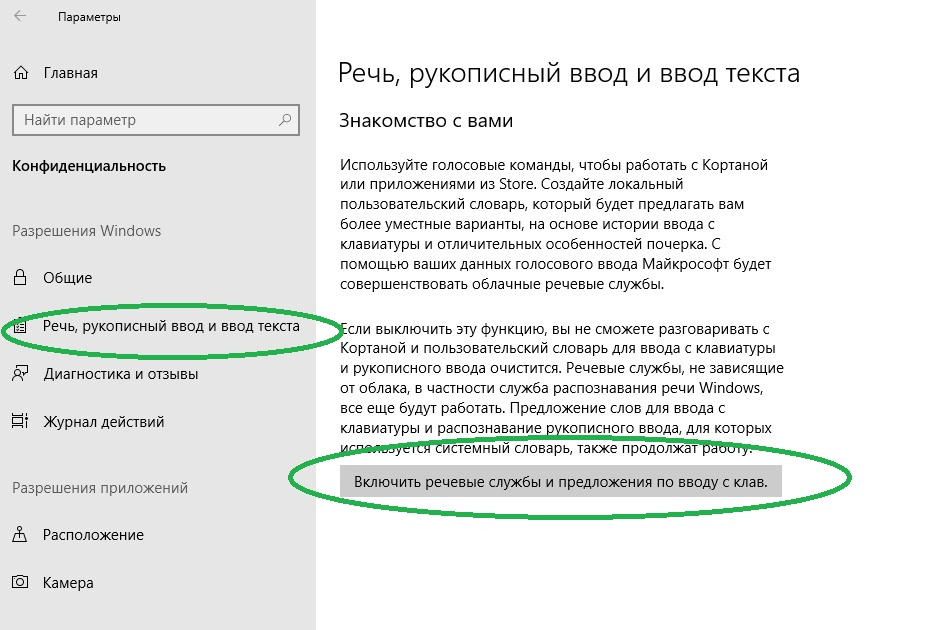 При желании, вы можете отключить любые из этих настроек.
При желании, вы можете отключить любые из этих настроек.
Во время установки Windows 10 версий до Creators Update, после копирования файлов, первой перезагрузки и ввода или пропуска ввода ключа продукта (а также, возможно, подключения к Интернету), вы увидите экран «Повысить скорость работы». Если нажать «Использовать стандартные параметры», то отправка многих личных данных будет включена, если же внизу слева нажать «Настройка параметров», то мы можем изменить некоторые параметры конфиденциальности.
Настройка параметров занимает два экрана, на первом из которых имеется возможность отключить персонализацию, отправку данных о вводе с клавиатуры и голосовом вводе в Майкрософт, а также слежение за местоположением. Если вам требуется целиком отключить «шпионские» функции Windows 10, на этом экране можно отключить все пункты.
На втором экране в целях исключения отправки каких-либо личных данных, рекомендую отключить все функции (прогнозирование загрузки страниц, автоматическое подключение к сетям, отправка сведений об ошибках в Microsoft), кроме «SmartScreen».
Это всё, имеющее отношение к конфиденциальности, что можно настроить при установке Windows 10. Дополнительно, вы можете не подключать учетную запись Microsoft (так как многие ее параметры синхронизируются с их сервером), а использовать локальный аккаунт.
Отключение слежки Windows 10 после установки
В настройках Windows 10 имеется целый раздел «Конфиденциальность» для настройки соответствующих параметров и отключения некоторых функций, имеющих отношение к «слежке». Нажмите на клавиатуре клавиши Win+I (либо кликните по значку уведомлений, а затем — «Все параметры»), после чего выберите нужный пункт.
В параметрах конфиденциальности есть целый набор пунктов, каждый из которых рассмотрим по порядку.
Общие
На вкладке «Общие» здоровым параноикам рекомендую отключить все опции, кроме 2-й:
- Позволить приложениям использовать мой идентификатор получателя рекламы — выключить.
- Включить фильтр SmartScreen — включить (пункт отсутствует в Creators Update).

- Отправлять в Майкрософт мои сведения о написании — выключить (пункт осутствует в Creators Update).
- Позволить веб-сайтам предоставлять местную информацию за счет доступа к моему списку языков — выключить.
Расположение
В разделе «Расположение» вы можете отключить определение местоположения для вашего компьютера в целом (отключается и для всех приложений), а также для каждого приложения из тех, что могут использовать такие данные, по-отдельности (ниже в этом же разделе).
Речь, рукописный ввод и ввод текста
В этом разделе вы можете отключить слежение за набираемыми вами символами, речевым и рукописным вводом. Если в разделе «Наше знакомство» вы видите кнопку «Познакомьтесь со мной», это означает, что данные функции уже отключены.
Если же вы видите кнопку «Остановить изучение», то нажмите ее для того, чтобы отключить хранение этой личной информации.
Камера, микрофон, сведения учетной записи, контакты, календарь, радио, обмен сообщениями и другие устройства
Все эти разделы позволяют переключить в положение «Выключено» использование приложениями соответствующего оборудования и данных вашей системы (самый безопасный вариант).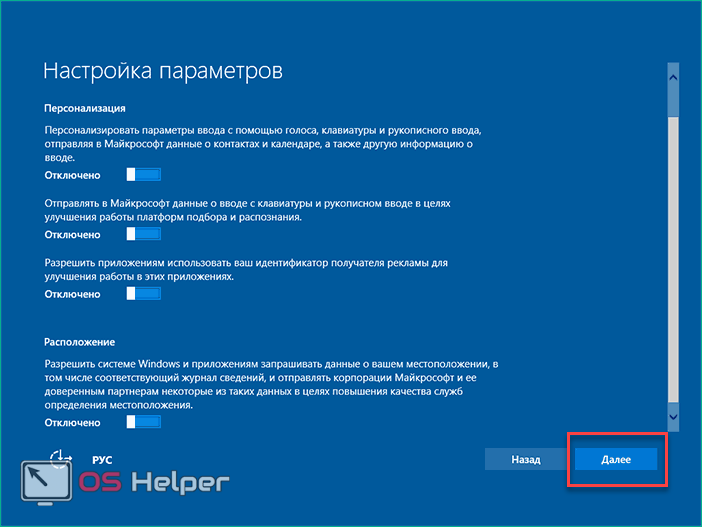 Также в них можно разрешить их использование для отдельных приложений и запретить для других.
Также в них можно разрешить их использование для отдельных приложений и запретить для других.
Отзывы и диагностика
Ставим «Никогда» в пункте «Windows должна запрашивать мои отзывы» и «Базовые сведения» («Основной» объем данных в версии Creators Update) в пункте об отправке данных корпорации Майкрософт, если у вас нет желания делиться информацией с нею.
Фоновые приложения
Многие приложения Windows 10 продолжают выполняться даже когда вы ими не пользуетесь и даже если их нет в меню «Пуск». В разделе «Фоновые приложения» вы можете отключить их, что позволит не только предотвратить отправку каких-либо данных, но и сэкономить заряд батареи ноутбука или планшета. Также можете посмотреть статью о том, как удалить встроенные приложения Windows 10 .
Дополнительные параметры которые может иметь смысл отключить в параметрах конфиденциальности (для версии Windows 10 Creators Update):
- Использование приложениями данных вашего аккаунта (в разделе Сведения учетной записи).

- Разрешение приложениям доступа к контактам.
- Разрешение приложениям доступа к электронной почте.
- Разрешение приложениям использовать диагностические данные (в разделе Диагностика приложения).
- Разрешение приложениям доступа к устройствам.
Дополнительный способ дать Майкрософт меньше информации о себе — использовать локальную учетную запись, а не учетную запись Майкрософт .
Дополнительные настройки конфиденциальности и безопасности
Для большей безопасности, следует также выполнить еще несколько действий. Вернитесь в окно «Все параметры» и перейдите в раздел «Сеть и Интернет» и откройте раздел Wi-Fi.
Отключите пункты «Искать платные планы для соседних рекомендуемых открытых точек доступа» и «Подключаться к предложенных открытым хот-спотам» и Сети Hotspot 2.0.
Вновь вернитесь в окно настроек, после чего перейдите в «Обновление и безопасность», после чего в разделе «Центр обновления Windows» нажмите «Дополнительные параметры», а затем кликните «Выберите, как и когда получать обновления» (ссылка внизу страницы).
Отключите получение обновлений из нескольких мест. Это также отключит получение обновлений с вашего компьютера другими компьютерами в сети.
И, в качестве последнего пункта: вы можете отключить (или поставить запуск вручную) службу Windows «Служба диагностического отслеживания», так как она также занимается отправкой данных в Майкрософт в фоновом режиме, при этом ее отключение не должно влиять на работоспособность системы.
Дополнительно, если вы пользуетесь браузером Microsoft Edge, загляните в дополнительные настройки и отключите функции прогнозирования и сохранения данных там. См. Браузер Microsoft Edge в Windows 10 .
Программы для отключения слежки Windows 10
С момента выхода Windows 10 появилось множество бесплатных утилит для отключения шпионских функций Windows 10, самые популярные из которых представлены далее.
Важно: настоятельно рекомендую создавать точку восстановления системы перед использованием этих программ.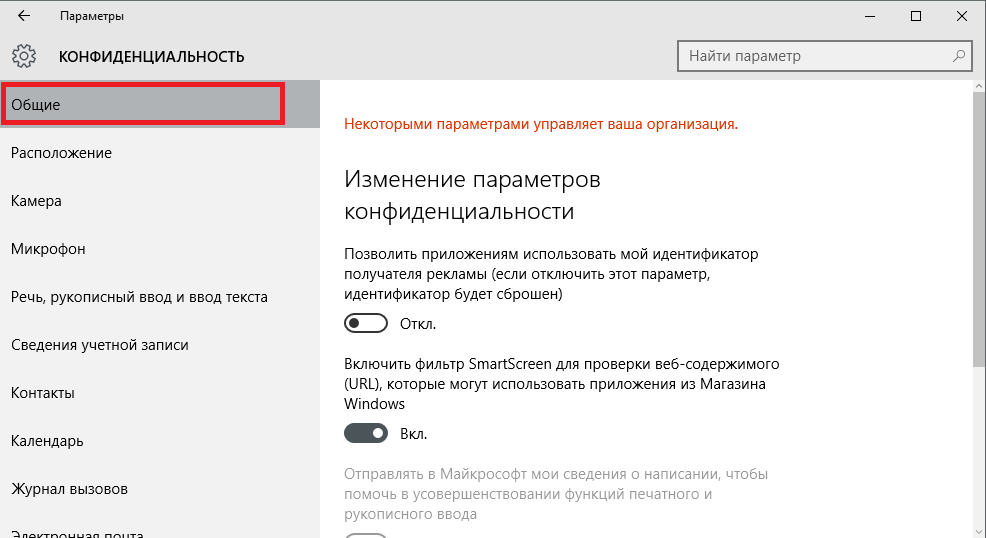
DWS (Destroy Windows 10 Spying)
DWS — самая популярная программа для отключения слежки Windows 10. Утилита на русском языке, постоянно обновляется, а также предлагает дополнительные опции ( отключение обновлений Windows 10 , отключение защитника Windows 10 , удаление встроенных приложений).
Об этой программе есть отдельная обзорная статья на сайте — Использование Destroy Windows 10 Spying и где скачать DWS
O&O ShutUp10
Бесплатная программа для отключения слежки Windows 10 O&O ShutUp10, наверное, одна из самых простых для начинающего пользователя, на русском языке и предлагает набор рекомендованных настроек для безопасного отключения всех функций слежения в 10-ке.
Одно из полезных отличий данной утилиты от других — подробные пояснения по каждой отключаемой опции (вызывается нажатием по названию включаемого или отключаемого параметра).
Скачать O&O ShutUp10 можно с официального сайта программы https://www. oo-software.com/en/shutup10
oo-software.com/en/shutup10
Ashampoo AntiSpy for Windows 10
В первоначальной версии этой статьи я писал о том, что появилось много бесплатных программ для отключения шпионских возможностей Windows 10 и не рекомендовал их использовать (малоизвестные разработчики, быстрый выход программ, а следовательно, их возможная недоработанность). Теперь же одна из довольно известных компаний Ashampoo выпустила свою утилиту AntiSpy для Windows 10, которой, как мне кажется, можно доверять, не боясь что-либо испортить.
Программа не требует установки, и сразу после запуска вы получите доступ к включению и отключению всех имеющихся функций отслеживания пользователя в Windows 10. К сожалению для нашего пользователя, программа на английском языке. Но и в данном случае вы можете ее легко использовать: просто выберите в разделе Action пункт Use recommended settings, чтобы разом применить рекомендованные настройки безопасности личных данных.
Скачать Ashampoo AntiSpy for Windows 10 можно с официального сайта www. ashampoo.com .
ashampoo.com .
WPD
WPD — еще одна качественная бесплатная утилита для отключения слежки и некоторых других функций Windows 10. Из возможных недостатков — наличие только русского языка интерфейса. Из преимуществ — это одна из немногих утилит, поддерживающая версию Windows 10 Enterprise LTSB.
Основные функции отключения «шпионства» сосредоточены на вкладке программы с изображением «глаза». Здесь вы можете отключить политики, службы и задания в планировщике заданий, так или иначе связанные с передачей и сбором личных данных Майкрософт.
Также интересными могут оказаться и две других вкладки. Первая — Firewall Rules, позволяющая в один клик настроить правила брандмауэра Windows 10 таким образом, чтобы были заблокированы серверы телеметрии Windows 10, доступ к интернету сторонних программ или же отключить обновления.
Вторая — удобное удаление встроенных приложений Windows 10.
Скачать WPD можно с официального сайта разработчика https://getwpd.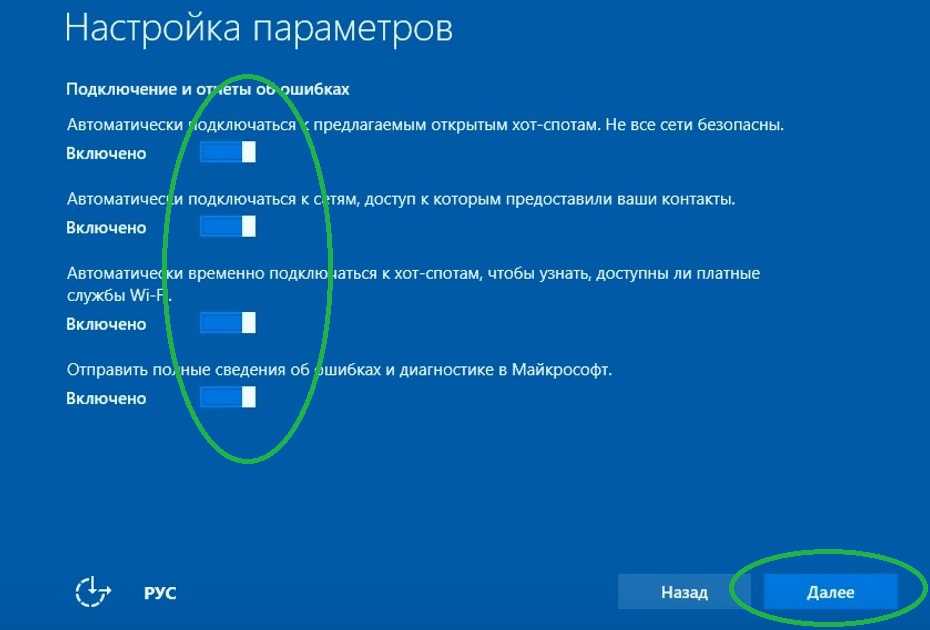 com/
com/
Дополнительная информация
Возможные проблемы, вызываемые программами для отключения слежки Windows 10 (создавайте точки восстановления, чтобы при необходимости можно было легко откатить изменения):
- Отключение обновлений при использовании параметров по умолчанию — не самая безопасная и полезная практика.
- Добавление множества доменов Майкрософт в файл hosts и правила брандмауэра (блокировка доступа к этим доменам), последующие возможные проблемы с работой некоторых программ, которым требуется доступ к ним (например, проблемы с работой Skype).
- Потенциальные проблемы с работой магазина Windows 10 и некоторых, иногда необходимых, служб.
- При отсутствии точек восстановления — сложность вручную вернуть параметры в исходное состояние, особенно для начинающего пользователя.
И в завершение мнение автора: на мой взгляд, паранойя по поводу шпионства Windows 10 излишне раздута, и куда чаще приходится сталкиваться именно с вредом от отключения слежки, особенно начинающими пользователями с помощью бесплатных программ для этих целей.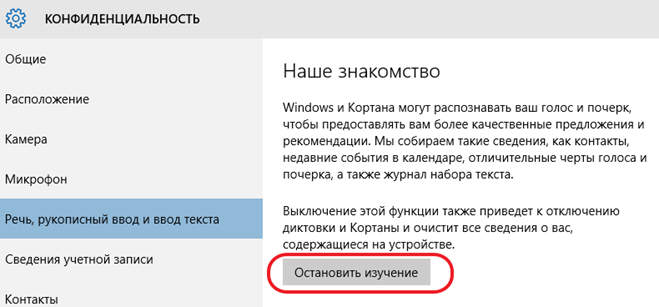 Из функций, которые действительно мешают жить могу отметить лишь «рекомендуемые приложения» в меню Пуск ( Как отключить рекомендуемые приложения в меню Пуск ), а из опасных — автоматическое подключение к открытым сетям Wi-Fi.
Из функций, которые действительно мешают жить могу отметить лишь «рекомендуемые приложения» в меню Пуск ( Как отключить рекомендуемые приложения в меню Пуск ), а из опасных — автоматическое подключение к открытым сетям Wi-Fi.
Особенно удивительным мне кажется тот факт, что никто так сильно не ругает за шпионство свой Андроид-телефон, браузер (Google Chrome, Яндекс), социальную сеть или мессенджер, которые всё видят, слышат, знают, передают куда следует и не следует и активно используют именно личные, а не обезличенные данные.
Как отключить слежку в Windows 10
Новости Microsoft
Windows 10
Советы
Как отключить слежку в Windows 10
Александр Кузнецов
—
Windows 10 следит за пользователями гораздо внимательнее и изощреннее всех предыдущих версий Windows. Эта операционная система отправляет на сервера Microsoft кучу разной информации: данные о местоположении, содержимое веб-страниц, историю поиска, пароли, почтовую переписку, сообщения в чатах. Некоторые исследования также свидетельствует о том, что в Microsoft передаются фотографии, сделанные веб-камерой, и звук, записанный через микрофон. Microsoft утверждает, что все данные, которые собирает Windows 10, попадают только к узкому кругу разработчиков, которые улучшают и исправляют работу этой операционной системы.
Эта операционная система отправляет на сервера Microsoft кучу разной информации: данные о местоположении, содержимое веб-страниц, историю поиска, пароли, почтовую переписку, сообщения в чатах. Некоторые исследования также свидетельствует о том, что в Microsoft передаются фотографии, сделанные веб-камерой, и звук, записанный через микрофон. Microsoft утверждает, что все данные, которые собирает Windows 10, попадают только к узкому кругу разработчиков, которые улучшают и исправляют работу этой операционной системы.
Microsoft очень серьезно подходит к вопросу слежки за пользователями. Так, в вышедшем в прошлом месяце крупном обновлении Windows 10 «Служба диагностического отслеживания», отвечающая за передачу пользовательских данных на сервера Microsoft, получила новое название — «Функциональные возможности для подключенных пользователей и телеметрия». У тех пользователей, которые отключили ее, она была активирована заново. Ее можно отключить в настройках services.msc, однако это не защитит вас от утечки данных через другие службы в Windows 10.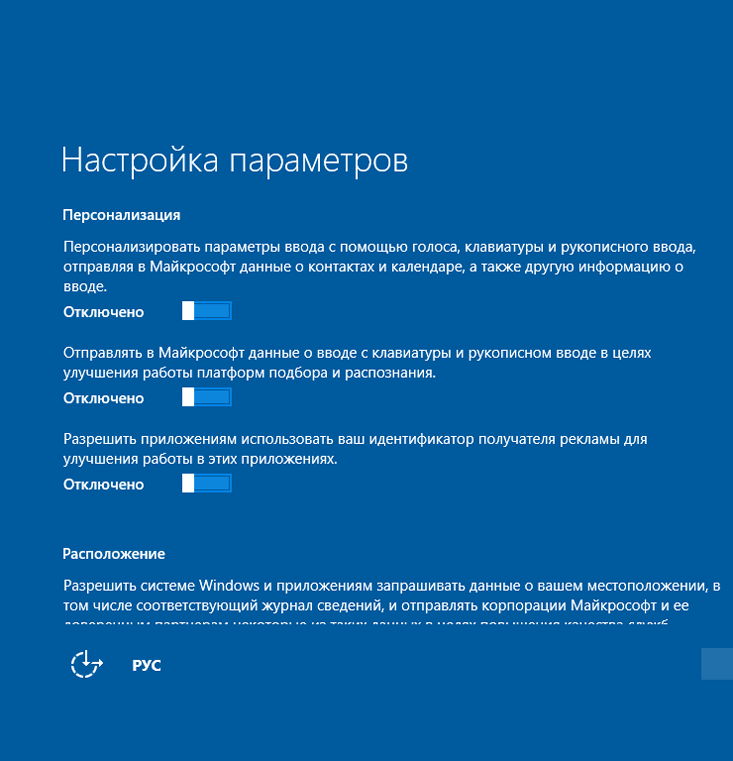
Известный хакер Wzor выпустил программу, которая позволяет удалять из Windows 10 шпионские модули, отключать «Защитника» и сервис обновления операционной системы, а также блокировать доступ компьютера к IP-адресам Microsoft, на которые происходит утечка личной информации. Программа называется Disable Windows Spying (или DWS), а скачать ее можно с сайта dws.wzor.net.
Несмотря на то, что DWS выполняет довольно серьезные вещи, работать с этой программой очень просто, ее даже не нужно устанавливать. Запустите ее, откройте вкладку «Настройки» поставьте галочку у «Включить профессиональный режим», а затем поставьте галочки у разных опций, отключающих шпионские модули. При желании даже можно удалить встроенные Metro-приложения Microsoft.
Во вкладке «Утилиты» можно удалить OneDrive, а также отключить контроль учетных записей, систему обновлений Windows и телеметрию Office 2016.
Имейте в виду, что почти все действия в этой программе необратимы и их не удастся откатить даже через точку восстановления операционной системы.
Купить рекламу
Купить рекламу
Читайте также
Huawei
ноутбуки и планшеты
Apple спрятала мистическую пасхалку в приглашении на WWDC 2023
Apple
WWDC 2023
VK Звонки получили новые возможности видеосвязи
VK
Атаки с отслеживанием кэша DNS-сервера — Windows Server
Редактировать
Твиттер
Фейсбук
Электронная почта
- Статья
В этой статье представлено решение проблемы, связанной с уязвимостью DNS-сервера к атакам с отслеживанием кэша DNS-сервера.
Применимо к: Windows Server 2012 R2
Исходный номер базы знаний: 2678371
Симптомы
Что такое «отслеживание кеша DNS» и как его предотвратить? описывает отслеживание кеша DNS как:
Отслеживание кэша DNS — это когда кто-то запрашивает DNS-сервер, чтобы выяснить (отслеживание), есть ли на DNS-сервере кэшированная конкретная DNS-запись, и, таким образом, сделать вывод, посещал ли недавно владелец DNS-сервера (или его пользователи) определенный сайт.
Это может раскрыть информацию о владельце DNS-сервера, например, какой поставщик, банк, поставщик услуг и т. д. они используют. Особенно, если это подтверждается (отслеживается) несколько раз за период.
Этот метод можно использовать даже для сбора статистической информации — например, в какое время владелец DNS-сервера обычно обращается к своему сетевому банку и т. д. Оставшееся значение TTL кэшированной записи DNS может предоставить очень точные данные для этого.Отслеживание кеша DNS возможно, даже если DNS-сервер не настроен на рекурсивное разрешение для третьих сторон, если он также предоставляет записи из кеша третьим сторонам.
Аудиты безопасности могут сообщить, что различные реализации DNS-сервера уязвимы для атак с отслеживанием кэша, которые позволяют удаленному злоумышленнику определить, какие домены и хосты [недавно] были разрешены данным сервером имен.
После того, как такой отчет об уязвимости отслеживания кэша читает:
Отслеживание кэша DNS-сервера Удаленное раскрытие информации
Краткий обзор:
Удаленный DNS-сервер уязвим для атак с отслеживанием кэша.
Описание:
Удаленный DNS-сервер отвечает на запросы сторонних доменов, для которых не установлен бит рекурсии. Это может позволить удаленному злоумышленнику определить, какие домены недавно были разрешены через этот сервер имен и, следовательно, какие хосты были недавно посещены. Например, если злоумышленника интересует, использует ли ваша компания онлайн-услуги определенного финансового учреждения, он сможет использовать эту атаку для построения статистической модели использования компанией этого финансового учреждения.Конечно, атаку также можно использовать для поиска B2B-партнеров, шаблонов веб-серфинга, внешних почтовых серверов и многого другого. Примечание. Если это внутренний DNS-сервер, недоступный для внешних сетей, атаки будут ограничены внутренней сетью. Это могут быть сотрудники, консультанты и потенциальные пользователи гостевой сети или Wi-Fi-соединения, если оно поддерживается.
Фактор риска:
Средний
Базовая оценка CVSS: 5,0
CVSS2#AV:N/AC:L/Au:N/C:P/I:N/A:N
См. также:
http://www. rootsecure.net/content/downloads/pdf/dns_cache_snooping.pdf
Решение:
Обратитесь к поставщику программного обеспечения DNS за исправлением.
Причина
Об этой ошибке обычно сообщается на серверах DNS, выполняющих рекурсию.
Разрешение
Исправления кода нет, так как это выбор конфигурации.
Есть три варианта:
Оставьте рекурсию включенной, если DNS-сервер остается в корпоративной сети, к которой не могут получить доступ ненадежные клиенты
Не разрешать публичный доступ к DNS-серверам, выполняющим рекурсию
Отключить рекурсию
По умолчанию DNS-серверы Microsoft разрешают рекурсию.
Рекурсия имен может быть отключена глобально на сервере Microsoft DNS, но не может быть отключена для каждого клиента или интерфейса.
Большинство DNS-серверов Microsoft устанавливаются вместе с ролью сервера контроллера домена. Такие серверы обычно размещают зоны и разрешают DNS-имена для устройств | устройства, рядовые клиенты, рядовые серверы и контроллеры домена в лесу Active Directory, но могут также разрешать имена для более крупных частей корпоративной сети. Поскольку DNS-серверы Microsoft обычно развертываются за брандмауэрами в корпоративных сетях, они недоступны для ненадежных клиентов. Администраторам серверов с этим параметром следует подумать о необходимости отключения или ограничения рекурсии DNS.
Глобальное отключение рекурсии не является изменением конфигурации, к которому следует относиться легкомысленно, поскольку это означает, что DNS-сервер не может разрешать какие-либо DNS-имена в зонах, которые не хранятся локально. Это требует тщательного планирования DNS. Например, клиенты обычно не могут быть направлены непосредственно на такие серверы.
Например, клиенты обычно не могут быть направлены непосредственно на такие серверы.
Решение об отключении рекурсии (или нет) должно приниматься в зависимости от роли, которую DNS-сервер должен выполнять в развертывании. Если сервер предназначен для рекурсии имен для своих клиентов, рекурсия не может быть отключена. Если сервер предназначен для возврата данных только из локальных зон и никогда не предназначен для рекурсии или пересылки для клиентов, то рекурсия может быть отключена.
- Отключить рекурсию на DNS-сервере
- Отключить рекурсию на DNS-сервере
- Как работает DNS-запрос
- Рекурсивные и итеративные запросы
- Разрешение рекурсивного имени
Как запретить Windows 11 шпионить за вами (полностью)
Вы заботитесь о конфиденциальности? Ну вот хорошо! Конфиденциальность — одна из важнейших вещей, о которых беспокоится большинство людей в эту постмодернистскую эпоху. Но нет необходимости беспокоиться об этом. Правильные настройки конфиденциальности и принятие превентивных мер могут помочь вам предотвратить слежку гаджетов и технологий за вами (в определенной степени!).
Правильные настройки конфиденциальности и принятие превентивных мер могут помочь вам предотвратить слежку гаджетов и технологий за вами (в определенной степени!).
Microsoft Windows 11 вышла совсем недавно, и люди с удовольствием ее приняли. Но одна вещь, о которой вы, возможно, не знали, заключается в том, что Windows 11 общается с Microsoft и делится данными о поведении пользователей и сведениями об их ПК. Microsoft даже знает точное GPS-местоположение вашего ПК и некоторые другие сведения, такие как используемые вами приложения, посещаемые вами веб-сайты, музыку, которую вы слушаете, и т. д. И, честно говоря, большинство из нас не были бы горды, если бы такие подробности были обнародованы. Чтобы помочь вам, сегодня мы покажем вам, как запретить Windows 11 шпионить за вами.
Содержание
Методы предотвращения шпионажа Windows 11
Вот 12 отличных способов предотвратить передачу Windows 11 ваших данных на серверы Microsoft. Кроме того, вы узнаете, как удалить уже общие данные с серверов Microsoft.
Кроме того, вы узнаете, как удалить уже общие данные с серверов Microsoft.
1. Очистить данные с панели конфиденциальности
Панель конфиденциальности — это одно из мест, где вы можете увидеть все данные о вас, которые есть у Microsoft. Вы можете перейти на панель конфиденциальности, войти в свою учетную запись Microsoft и просмотреть следующие типы данных, которые они отследили о вас.
- Место действия
- Речевая активность
- История просмотров
- История поиска
- Медийная деятельность
- Активность приложений и служб
- Данные о производительности приложений и служб
- Настройки рекламы и т. д.
Перейдите к каждому из них и очистите данные, которые уже отслеживаются о вас.
2. Удалить диагностические данные
Microsoft позволяет вам просматривать диагностические данные, которые совместно используются их серверами. Чтобы просмотреть эти данные, выполните следующие действия:
- Перейдите Настройки > Конфиденциальность и безопасность > Диагностика и обратная связь .
 [или Открыть диагностику и отзывы]
[или Открыть диагностику и отзывы] - Включите средство просмотра диагностических данных. Вы также можете просмотреть данные, нажав кнопку просмотра диагностических данных рядом с ними. Если у вас его нет, вы можете установить его из магазина Microsoft.
- Вы можете удалить эти данные, щелкнув параметр «Удалить диагностические данные», а затем Удалить .
3. Ограничение данных, передаваемых Microsoft
Если вы проверите средство просмотра диагностических данных, вы можете подумать, что существует огромное количество информации, которая отслеживается и передается серверам. Если вам неудобно делиться всеми этими данными, вы можете ограничить их с помощью простой настройки.
- Перейти к окну Диагностика и обратная связь.
- Выключите переключатель «Отправить необязательные диагностические данные».
4. Настройка локальной учетной записи
Настройка локальной учетной записи означает, что все ваши данные будут храниться локально на вашем компьютере и не будут переданы Microsoft. Если вы цените свою конфиденциальность, это может быть вашим лучшим выбором. Однако он имеет и некоторые недостатки. Вы потеряете доступ к различным службам Microsoft, таким как OneDrive. Если вы войдете на другой компьютер, вы не сможете получить доступ к своим файлам с серверов OneDrive.
Если вы цените свою конфиденциальность, это может быть вашим лучшим выбором. Однако он имеет и некоторые недостатки. Вы потеряете доступ к различным службам Microsoft, таким как OneDrive. Если вы войдете на другой компьютер, вы не сможете получить доступ к своим файлам с серверов OneDrive.
Чтобы настроить локальную учетную запись, выполните следующие действия:
- Перейдите в раздел «Настройки» > «Учетные записи» > «Ваша информация» и нажмите «Войти с локальной учетной записью вместо ». Введите свои учетные данные и войдите в систему.
5. Настройте безопасность Windows
Если вам не нужна помощь Microsoft по защите от вирусов и угроз, вы можете отключить соответствующую облачную защиту и автоматическую отправку образцов. Обе эти функции обмениваются данными с Microsoft, и они, вероятно, включают вашу личную информацию. Чтобы отключить эти функции, выполните следующие действия:
- Перейдите к Настройки > Конфиденциальность и безопасность > Безопасность Windows .

- Нажмите Защита от вирусов и угроз .
- В настройках защиты от вирусов и угроз щелкните ссылку Управление настройками .
- Теперь отключите переключатель для Облачная защита и Автоматическая отправка образца .
6. Отключить определение местоположения вашего устройства
Очевидным преимуществом этой функции является то, что если вы потеряете свое устройство, вы сможете зайти на панель управления конфиденциальностью и точно увидеть, где оно находится. С другой стороны, если ваше устройство находится с вами, данные также говорят о вашем точном местоположении. Так что это, по сути, вопрос конфиденциальности. И, если вас это не волнует, вы можете отключить его, выполнив следующие действия:
- Перейдите к Настройки > Конфиденциальность и безопасность > Найти мое устройство.
- Теперь выключите переключатель рядом с опцией Найти мое устройство .

7. Отключить персонализированную рекламу
Вернувшись в параметры конфиденциальности и безопасности, вы можете выполнить некоторые другие настройки: отключить персонализированную рекламу, доступ к списку языков, отслеживание запуска приложений и т. д. Для всех указанных функций, ваши данные и поведение отслеживаются. Чтобы отключить это,
- Выберите Настройки > Конфиденциальность и безопасность > Общие . Затем выключите переключатель для каждой из функций, которые вы хотите отключить.
8. Настройка речи, рукописного ввода и набора текста
Следующий вариант — включить онлайн-функции распознавания речи, которые прослушивают вашу речь и обмениваются ею со своими серверами для обработки и использования в целях разработки. Если вы хотите отключить это, вы можете выполнить следующие шаги.
- Перейти к Настройки > Конфиденциальность и безопасность > Речь.
- Поверните переключатель «Онлайн-распознавание речи».

Обратите внимание: если вы отключите онлайн-распознавание речи, вы не сможете использовать приложения, использующие онлайн-технологию распознавания речи Microsoft. Однако вы по-прежнему можете использовать приложение распознавания речи Windows и другие речевые службы, которые не используют онлайн-технологию распознавания речи Microsoft.
Точно так же вы также можете отключить функцию отслеживания рукописного ввода и ввода, доступную на Настройки > Конфиденциальность и безопасность > Персонализация рукописного ввода и ввода.
9. Отключите разрешения приложений
Еще одна вещь, которая касается вашей конфиденциальности, — это разрешения вашего приложения. Например, если вы разрешили доступ к вашему местоположению для приложений Microsoft (и других), они смогут отслеживать вас. Таким образом, различные приложения могут получить доступ к вашей камере, микрофону, календарю и т. д., чтобы получить вашу личную информацию. Чтобы избежать такого рода проблем с конфиденциальностью, отключайте разрешения приложений одно за другим. Просто выполните эти шаги, чтобы добиться того же.
Чтобы избежать такого рода проблем с конфиденциальностью, отключайте разрешения приложений одно за другим. Просто выполните эти шаги, чтобы добиться того же.
- Выберите Настройки > Конфиденциальность и безопасность.
- Прокрутите вниз и перейдите в раздел «Разрешения приложений».
- Нажмите на каждую из служб (например, «Камера», «Местоположение» и т. д.) и отключите их.
10. Включите случайные аппаратные адреса
Далее мы собираемся сменить категории. Здесь мы переходим к настройкам сети и Интернета, чтобы включить случайные аппаратные адреса, чтобы помочь защитить вашу конфиденциальность, затруднив отслеживание местоположения вашего устройства. Для этого:
- Перейдите к Настройки > Сеть и Интернет .
- Нажмите Wi-Fi и в самом низу нажмите Случайные аппаратные адреса .
При поиске сигналов Wi-Fi будет предоставлен ваш физический аппаратный адрес или MAC-адрес. И люди могут использовать это, чтобы отслеживать вас. Но если вы рандомизируете его, будет сложнее отслеживать ваши действия.
И люди могут использовать это, чтобы отслеживать вас. Но если вы рандомизируете его, будет сложнее отслеживать ваши действия.
11. Используйте сторонние инструменты
Это все различные способы, которыми вы можете ограничить то, что должно вернуться к Microsoft, непосредственно из Windows. Но есть и сторонние инструменты, которые вы можете использовать для обеспечения конфиденциальности.
В случае браузера вы можете использовать браузер Brave для конфиденциального просмотра Интернета. Кроме того, вы можете использовать инструмент под названием Spybot Anti-Beacon (платный). Всего одним щелчком мыши вы можете отключить обмен всеми данными с Microsoft, включая необходимую диагностическую информацию.
Наслаждайтесь силой истинной конфиденциальности
Теперь, когда вы узнали почти все возможные способы остановить слежку Windows 11 за вами. Теперь вы можете спокойно наслаждаться свободой настоящей конфиденциальности. После того, как вы будете следовать всем вышеописанным методам, Microsoft больше не будет получать доступ к вашим данным и использовать их для персонализированной рекламы и других услуг.




 Конечно, атаку также можно использовать для поиска B2B-партнеров, шаблонов веб-серфинга, внешних почтовых серверов и многого другого. Примечание. Если это внутренний DNS-сервер, недоступный для внешних сетей, атаки будут ограничены внутренней сетью. Это могут быть сотрудники, консультанты и потенциальные пользователи гостевой сети или Wi-Fi-соединения, если оно поддерживается.
Конечно, атаку также можно использовать для поиска B2B-партнеров, шаблонов веб-серфинга, внешних почтовых серверов и многого другого. Примечание. Если это внутренний DNS-сервер, недоступный для внешних сетей, атаки будут ограничены внутренней сетью. Это могут быть сотрудники, консультанты и потенциальные пользователи гостевой сети или Wi-Fi-соединения, если оно поддерживается.  [или Открыть диагностику и отзывы]
[или Открыть диагностику и отзывы]